Isi kandungan
- Pulihkan Fail daripada Pemacu Denyar USB Tidak Diformat [Perkara Pertama]
- Kaedah 1. Betulkan Peranti Storan Terlampir Tidak Diformat untuk Digunakan dengan Produk Ini
- Kaedah 2. Jalankan CHKDSK untuk Menyelesaikan Ralat Pemacu USB Tidak Diformat
- Kaedah 3. Formatkan Pemacu USB Sasaran untuk Menyelesaikan USB yang Perlu Diformatkan
- Kaedah 4. Formatkan Pemacu Denyar USB untuk Membetulkan Ralat Tidak Diformat
Pemacu USB Perlu Diformat
Kes 1: "Pemacu USB saya mengatakan ia tidak dikenali dan perlu diformatkan. Jika saya memformat ia akan memadamkan semua fail saya. Apa yang boleh saya lakukan untuk memulihkan fail saya." (dari PERKAKASAN Tom)
Kes 2: "Saya mempunyai pemacu kilat USB yang berhenti berfungsi dan mendapat ralat tidak diformatkan pemacu kilat USB. Saya telah mencuba pada beberapa komputer, tetapi semuanya mengingatkan pemacu perlu diformat semula. Saya belum memformatkannya semula atau memadamkannya. apa-apa sahaja di atasnya. Ia mengandungi beberapa fail, termasuk fail .xls, .pdf, .jpg, dan dokumen Adakah mungkin untuk membetulkan ralat pemacu kilat USB dan membuka USB tanpa memformatkan?
Biasanya, katakan anda mencabut palam storan boleh tanggal terus apabila anda menggunakannya. Dalam kes itu, anda mungkin mendapat ralat pemacu kilat USB tidak diformat atau mendapat mesej seperti " Peranti storan yang dilampirkan tidak diformatkan untuk digunakan dengan produk ini ". Dan kecuali untuk pengalihan keluar secara tiba-tiba, ralat ini juga boleh muncul apabila sistem fail diserang oleh virus, rosak oleh operasi yang rosak atau lain-lain. Ia boleh datang dengan mesej ralat yang berbeza seperti " Anda perlu memformat cakera sebelum menggunakannya . Adakah anda mahu memformatnya sekarang?"
Banyak sebab boleh menyebabkan ralat tidak diformatkan USB. Anda boleh menyemak jadual berikut untuk mengetahui lebih lanjut:
| 🗂️Sistem Fail rosak | Ada kemungkinan Windows tidak dapat mengenali sistem fail kerana kerosakan sistem fail. |
| 💽Sektor Buruk | Sektor buruk boleh menyebabkan pemacu kilat USB tidak berfungsi dengan baik dan Windows tidak boleh mengakses data yang ditulis pada sektor buruk. |
| 🦠Isu Virus | Sesetengah virus komputer dan perisian hasad juga boleh menyebabkan ralat tidak diformatkan USB dan juga menyebabkan kerosakan fail. |
| ❌Kerosakan Fizikal | Jika pemacu USB rosak secara fizikal, ia mungkin mula menunjukkan ralat, termasuk tidak dapat memformat. |
Pulihkan Fail daripada Pemacu Denyar USB Tidak Diformat [Perkara Pertama]
Apabila anda menerima mesej sedemikian, jangan formatkan peranti USB dan cari cara untuk menyelesaikan isu itu jika anda mempunyai data penting padanya. Kemudian bagaimana anda boleh menguruskannya kerana mustahil untuk membuka USB tanpa pemformatan dalam kes ini? Mula-mula, cuba EaseUS Data Recovery Wizard untuk memulihkan fail terlebih dahulu. Anda boleh mempelajari ciri terperinci dalam perkara berikut dan memuat turun produk pemulihan data selamat ini dengan mengklik butang muat turun:
Pemulihan Data USB EaseUS
- Menyokong pemulihan data USB dan memulihkan fail, dokumen, foto, audio, muzik dan e-mel yang dipadam dengan berkesan.
- Berfungsi dengan baik dalam pemulihan pemacu RAW , dan anda boleh memulihkan data dengan mudah daripada pemacu USB RAW, pemacu keras luaran, dsb.
- Pulihkan cakera keras yang diformatkan . Anda boleh mendapatkan semula data dengan cepat daripada pemacu USB yang diformatkan dengan alat pemulihan EaseUS.
Pilihan pemulihan RAW berfungsi EaseUS Data Recovery Wizard membolehkan anda memulihkan data daripada pemacu kilat USB yang tidak boleh diakses dengan mudah dan cepat. Muat turun dan bawa semula data daripada pemacu USB yang tidak diformat dahulu.
Anda boleh menyemak video berikut dan kami akan menyebut cara memulihkan data dengan Wizard Pemulihan Data EaseUS dalam video ini. Anda juga boleh memuat turun perisian ini selepas menonton video ini.
- 00:14 Perkara yang perlu dilakukan apabila fail hilang daripada pemacu USB
- 00:42 Bagaimana untuk memuat turun dan memasang EaseUS Data Recovery Wizard
- 01:10 Cara memulihkan fail daripada pemacu USB dengan EaseUS
- 02:50 Bagaimana untuk menunjukkan fail tersembunyi pada pemacu USB
Sekarang, anda harus mengikuti langkah-langkah ini untuk memulihkan fail yang hilang daripada pemacu kilat USB anda yang tidak diformat:
Langkah 1. Lancarkan Wizard Pemulihan Data EaseUS pada komputer anda, dan pilih "Pemulihan Kad SD" untuk mencari pemacu USB yang disambungkan. Semua peranti storan luaran akan dipaparkan di sini, termasuk pemacu kilat USB yang tidak diformatkan.
Langkah 2. Cari pemacu USB anda dan klik "Imbas" untuk mula mengimbas. Semua fail boleh pulih pada pemacu USB anda yang tidak diformatkan akan muncul dan anda boleh memilih fail penting untuk dipulihkan. Jika anda ingin mencari jenis tertentu fail anda, menggunakan pilihan penapis boleh sangat membantu.
Langkah 3. Anda boleh pratonton fail sebelum memulihkannya. Jika anda ingin mengesahkan pemulihan, klik "Pulih" untuk memulakan pemulihan data pemacu USB.

Jika anda tidak boleh mendapatkan semula data berguna daripada pemacu USB RAW dengan perisian pemulihan data, anda harus cuba menghubungi perkhidmatan pemulihan data EaseUS untuk menyelesaikan masalah anda secara manual.
Perkhidmatan Pemulihan Data EaseUS
Klik di sini untuk menghubungi pakar kami untuk penilaian percuma
Rujuk dengan Pakar Pemulihan Data EaseUS untuk perkhidmatan pemulihan manual satu-satu. Kami boleh menawarkan perkhidmatan berikut selepas diagnosis PERCUMA:
- Membaiki struktur RAID yang rosak, OS Windows tidak boleh boot dan fail cakera maya yang rosak (.vmdk, .vhd, .vhdx, dll.)
- Pulihkan/baiki partition yang hilang dan pemacu partition semula
- Nyahformat cakera keras dan membaiki pemacu mentah (pemacu disulitkan BitLocker)
- Betulkan cakera yang menjadi partition yang dilindungi GPT
Kaedah 1. Betulkan Ralat USB Tidak Diformat dengan Pengurusan Cakera
Selepas anda memulangkan data, anda boleh mula mencari pembetulan ralat yang perlu diformatkan USB. Kaedah pertama adalah mudah; anda hanya perlu menetapkan huruf pemacu baharu untuk pemacu USB yang tidak diformatkan. Sebelum itu, anda juga boleh menyambung semula pemacu USB atau menyemak kabel untuk memeriksa USB. Cara menetapkan surat pemacu:
Langkah 1. Anda boleh klik kanan ikon Windows untuk membangunkan "Pengurusan Cakera".

Langkah 2. Klik kanan pemacu USB dan pilih "Tukar huruf pemacu dan laluan".
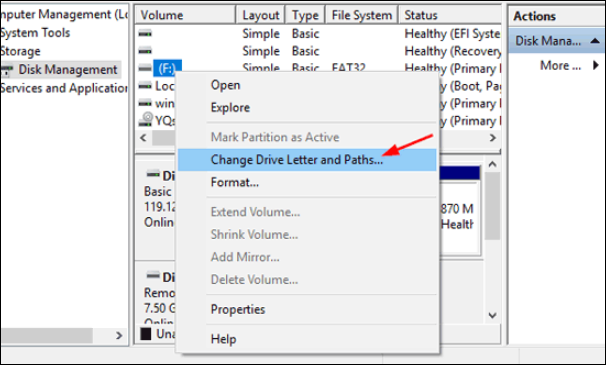
Kini, anda boleh membuka semula pemacu USB anda untuk menyemak sama ada ralat tidak diformatkan USB telah diperbaiki. Anda boleh berkongsi kaedah mudah ini di media sosial untuk membantu lebih ramai pengguna membetulkan pemacu USB yang mengatakan ia perlu diformatkan ralat.
Kaedah 2. Jalankan CHKDSK untuk Menyelesaikan Ralat Pemacu USB Tidak Diformat
Apabila pemacu USB mengatakan ia perlu diformat, anda boleh menjalankan baris arahan dalam CMD untuk menyelesaikan masalah. Perintah CHKDSK berguna dan anda boleh mengikuti tutorial di bawah untuk menjalankan arahan CHKDSK dalam Windows:
Langkah 1. Jalankan Prompt Perintah sebagai pentadbir pada Windows.
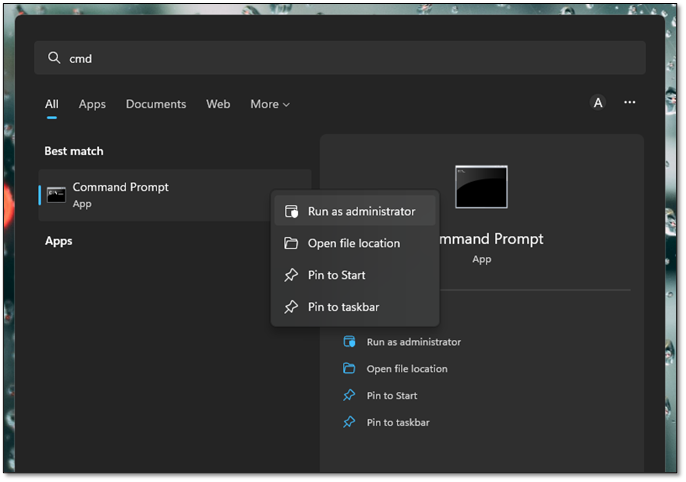
Langkah 2. Taipkan chkdsk /f /rx: dalam tetingkap Command Prompt. Anda harus menggantikan X dengan huruf pemacu yang betul bagi pemacu USB anda yang tidak diformat.
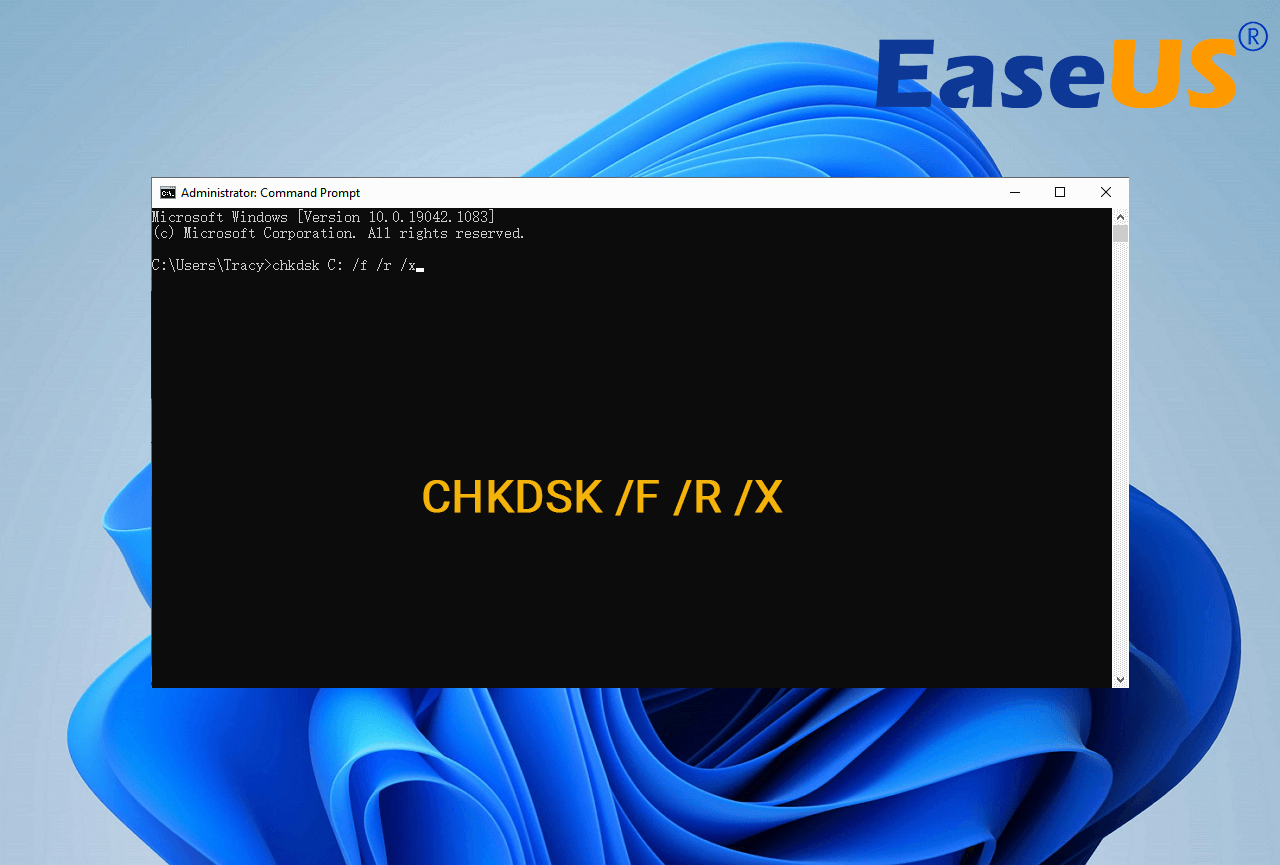
Anda juga mungkin berminat dengan petikan berikut untuk menetapkan jenis sistem fail adalah RAW semasa menjalankan arahan CHKDSK:

Pembetulan untuk Jenis Sistem Fail Adalah RAW
Mendapat mesej ralat 'Jenis sistem fail ialah RAW. Chkdsk tidak tersedia untuk pemacu RAW'? Teruskan membaca untuk membaiki. Baca lebih lanjut >>
Kaedah 3. Formatkan USB Tidak Diformat dalam Pengurusan Cakera
Jika dua kaedah yang telah kami nyatakan sebelum ini tidak dapat menyelesaikan masalah, anda perlu memformat pemacu USB untuk menyelesaikan masalah. jangan risau. Anda boleh mendapatkan semula data dengan mudah daripada peranti storan dengan EaseUS Data Recovery Wizard . Kini, anda boleh belajar cara memformat pemacu USB pada Windows:
Langkah 1. Buka Pengurusan Cakera dan cari pemacu USB sasaran.
Langkah 2. Klik kanan pemacu USB dan pilih "Format".

Langkah 3. Pilih sistem fail dan sahkan operasi untuk memulakan pemformatan. Anda juga boleh menukar FAT32 kepada exFAT dengan kaedah ini.
Langkah 4. Selepas memformat pemacu USB, sambungkannya semula dan pulihkan data.

Nyahformat USB | Muat turun Alat Unformat USB
Bolehkah anda menyahformat USB? Muat turun perisian pemacu USB unformat terbaik untuk memulihkan fail daripada pemacu kilat USB yang diformatkan. Baca lebih lanjut >>
Kaedah 4. Formatkan Pemacu Denyar USB untuk Membetulkan Ralat Tidak Diformat
Selepas anda mendapat semula data, anda boleh memformat USB untuk membetulkan ralat yang tidak diformat. Cara paling mudah untuk memformat USB anda ialah menggunakan alat partition percuma EaseUS . Alat percuma ini boleh memformat pemacu kilat USB seperti Sandisk, Kingston, Panasonic, Lexar, Samsung, Sony, dll, dengan mudah dalam semua kes yang rumit. Anda boleh mencuba panduan berikut untuk memformat pemacu USB anda dalam langkah mudah.
Langkah 1. Pilih pemacu USB untuk diformat.
Sambungkan pemacu USB atau pemacu pen ke komputer anda. Muat turun dan lancarkan perisian partition EaseUS. Klik kanan pemacu USB yang anda ingin formatkan dan pilih "Format".
Langkah 2. Tetapkan huruf pemacu dan sistem fail pada USB.
Tetapkan label partition baharu, sistem fail (NTFS/FAT32/EXT2/EXT3/EXT4/exFAT) dan saiz kelompok kepada partition yang dipilih, kemudian klik "OK".
Langkah 3. Semak "Ya" untuk mengesahkan USB pemformatan.
Klik "Ya" jika anda melihat tetingkap Amaran. Jika anda mempunyai data penting, sandarkannya terlebih dahulu.
Langkah 4. Gunakan perubahan.
Klik butang "Laksanakan 1 Tugasan" dahulu, dan kemudian klik "Guna" untuk memformat pemacu USB.
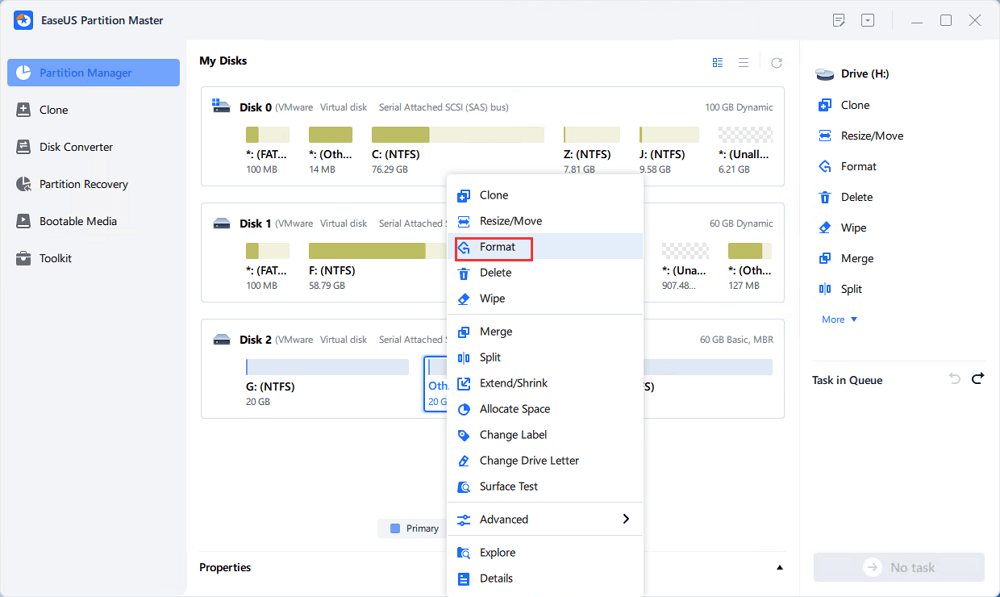
Ringkasan
Selepas mengetahui cara membetulkan pemacu USB yang tidak diformatkan, anda mungkin menyelesaikan masalah tersebut. Cara paling berkesan untuk mengelakkan kehilangan data pada pemacu kilat USB adalah dengan kerap menyandarkan fail dan folder. Adalah lebih baik untuk membuat sandaran data ke cakera lain atau awan. Jangan lupa untuk memuat turun Wizard Pemulihan Data EaseUS untuk mendapatkan semula data daripada pemacu USB tanpa sandaran.
Soalan Lazim Pemacu Denyar USB Tidak Diformat
Jika anda perlu mengetahui lebih lanjut tentang ralat tidak diformat pemacu kilat USB, anda boleh terus membaca soalan dan jawapan berikut:
1. Bagaimana untuk membetulkan ralat cakera keras luaran yang tidak diformat?
Ralat tidak dapat memformat pemacu keras luaran mungkin timbul disebabkan oleh serangan perisian hasad, pelepasan yang tidak dijangka daripada komputer anda atau gangguan kuasa yang merosakkan sistem fail peranti USB anda. Masalah pemacu keras luaran yang tidak diformat boleh diselesaikan dengan memformat pemacu atau dengan menggunakan CMD untuk membaiki cakera keras.
2. Mengapakah USB saya mengatakan saya perlu memformatnya?
Notis ini datang apabila sistem fail pemacu kilat USB anda rosak atau musnah sehingga komputer anda tidak dapat membacanya lagi. Akibatnya Windows memberitahu pengguna bahawa USB mesti diformatkan untuk dibaiki.
3. Bagaimanakah cara saya membetulkan pemacu kilat yang tidak boleh dibaca tanpa memformat?
Anda mempunyai tiga kaedah untuk membetulkan pemacu kilat USB yang tidak boleh dibaca tanpa memformat:
- 1. Anda boleh cuba palamkan pemacu kilat USB anda ke dalam port USB yang berbeza.
- 2. Menggunakan arahan CMD untuk membaiki sistem fail USB anda.
- 3. Menggunakan program TestDisk untuk membetulkan pemacu kilat USB yang rosak.
4. Bagaimana untuk memulihkan data daripada pemacu USB yang diformatkan?
Adalah mungkin untuk memulihkan data daripada pemacu kilat USB yang diformatkan sebelum data anda telah ditimpa. EaseUS Data Recovery Wizard akan menjadi penolong yang baik:
- 1. Imbas pemacu USB yang diformatkan dengan perisian ini.
- 2. Pilih fail yang dipadam dan pratontonnya.
- 3. Pulihkan fail yang hilang daripada pemacu kilat USB anda yang diformatkan.
artikel berkaitan
-
Cara Memulihkan Fail yang Dipadam dari Recycle Bin
![author icon]() Daisy/2022/09/21
Daisy/2022/09/21
-
Bagaimana untuk Memulihkan Fail daripada Found.000 Folder
![author icon]() Daisy/2024/09/12
Daisy/2024/09/12
-
Tunjukkan Fail Terlindung Menggunakan CMD, Panel Kawalan dan Perisian (4 Cara)
![author icon]() Cedric/2022/09/21
Cedric/2022/09/21
-
Bagaimana untuk Memulihkan Fail Selepas Tetapan Semula Kilang Komputer Riba
![author icon]() Cedric/2024/02/29
Cedric/2024/02/29